- Întrebări frecvente despre iPad
- Link-uri utile
- Puneți o întrebare
- Forumul
- iPadstory.ru Detalii despre site-ul nostru
- Cele mai bune jocuri Catalogul celor mai bune jocuri pentru iPad
- Cele mai bune programe Catalogul de programe utile pentru iPad
- Reduceri în App Store Promoțiile curente de la dezvoltatori
- Instrucțiunile noastre Instrucțiunile cele mai detaliate pentru lucrul cu iPad

Preț vechi: 379 r.
Pret nou: 75 p.
Cele mai bune servicii Cashhack
Returnați bani din toate achizițiile
Interesant pe site
Milionari de la App Store
ShortBook - citiți fb2 pe iPad
CHMate - citiți chm pe iPad
Jocuri de cult din trecut
Jocuri care acum mai mult de 10 ani au devenit legende pe alte platforme sunt acum disponibile pe iPad
Tower Defense, 3 la rând, Arcade, Quest-uri și multe altele.
Ce este nou? Impresii generale
Schema de culori sa schimbat ușor - a devenit puțin mai strălucitoare. La prima vedere, pare să fie mai rău, dar vă obișnuiți rapid. Pictograma iBooks a devenit, de asemenea, mai ușoară.
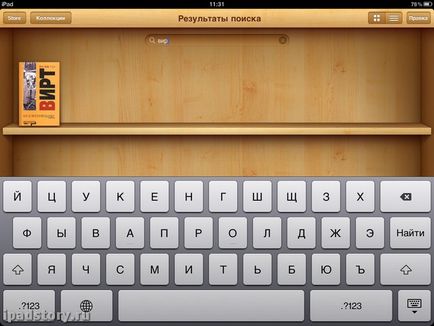
Ei bine, deocamdată, vă voi spune cum să împrăștiați cărți pe dosarele din iBooks. Instrucțiunile sunt furnizate pentru ușurință în capturile de ecran.
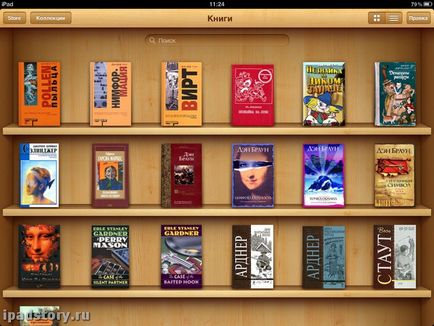
Apăsați butonul Colecție, iar în caseta derulantă apare butonul "Nou". Introduceți numele folderului nou. Numele poate fi apoi modificat la orice oră convenabilă făcând clic pe butonul "Editare" din aceeași casetă derulantă. Numele celor două foldere standard "Cărți" și "PDF" nu poate fi schimbat.
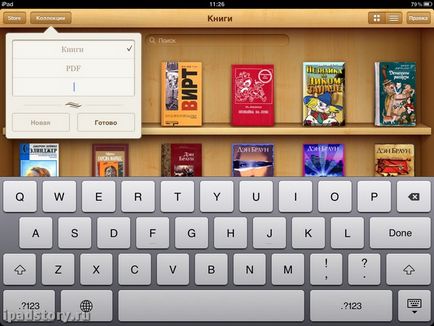
Apoi mergem la secțiunea noastră (inițial "Cărți"), din care vrem să mutăm cărțile. Apăsați butonul de editare din colțul din dreapta sus al programului. Avem butoanele "mutați" și "ștergeți" în colțul din stânga sus.
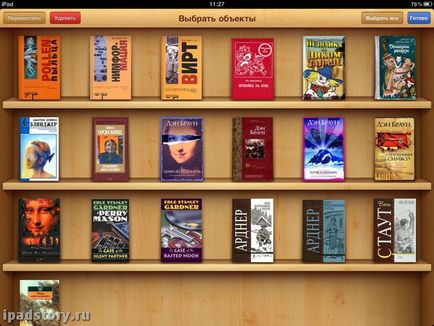
Selectați toate cărțile destinate mișcării, făcând un singur clic pe ele. În acest caz, vreau să pun toate cărțile lui Dan Brown într-un dosar separat.
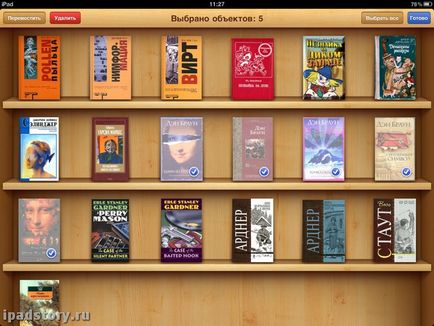
Apăsați butonul "Mutare". O listă derulantă apare din nou. Alegeți dosarul pe care l-am creat - "Dan Brown".

Asta e tot. Cărțile au fost mutate într-un dosar nou. În mod similar, puteți să returnați cărțile înapoi.
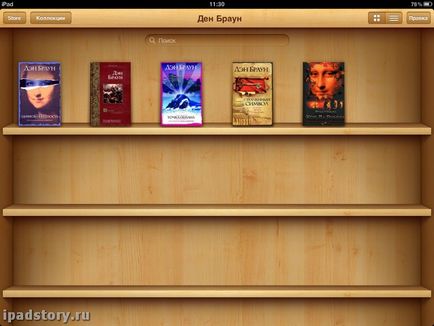
În colecție puteți combina atât fișele PDF, cât și cele Epub și puteți crea colecții mixte.
Nici o frână specială în program (despre ele, din anumite motive, toate recenziile din iTunes) în noua versiune a iBooks nu a fost observată pe iPad-ul meu.
Concluzie: o actualizare valoroasă a unui program de cititor bun.